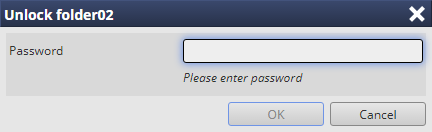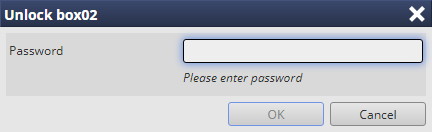Opération de AccurioPro Print Manager
Enregistrer (Tâche en attente -> Enreg. DD)
Vous pouvez utiliser AccurioPro Print Manager sur un ordinateur pour enregistrer une tâche en attente en tant que tâche enregistrée sur disque dur.
Cette section donne un exemple de création et d'enregistrement d'un dossier au moment d'enregistrer une tâche sur le disque dur.
Conseils
La tâche d'origine reste en l'état, même après enregistrement sur le disque dur. Supprimez le cas échéant les tâches en attente inutiles.
Utilisez AccurioPro Print Manager pour vous connecter à la machine. Pour en savoir plus sur la façon d'accéder à AccurioPro Print Manager, voir Accès à AccurioPro Print Manager.
L'écran de AccurioPro Print Manager s'affiche.
Cliquez sur Conserver et sélectionnez la tâche (ou les tâches) à enregistrer sur le disque dur.
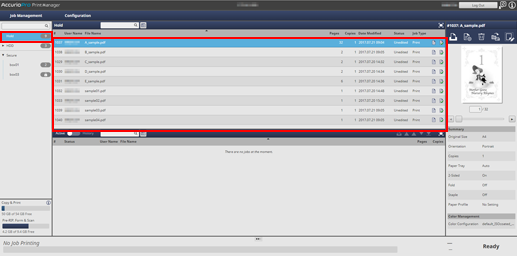
Spécifiez le dossier dans lequel stocker la tâche.
Explication supplémentairePour stocker la tâche dans un lieu de stockage existant, passez à l'étape 4.
Explication supplémentairePour créer un nouveau dossier ou une nouvelle boîte pour y stocker une tâche, passez à l'étape 5.
Cliquez sur Store dans Job Management.
Explication supplémentaireVous pouvez également sélectionner une tâche et cliquer sur Enregist. dans le menu contextuel pour réaliser la même opération.

L'écran Select Store Destination s'affiche. Passez à l'étape 7.
Pour créer un nouveau dossier ou une nouvelle boîte pour stocker une tâche, cliquez sur
 de DD.
de DD.
Explication supplémentairePour créer un dossier dans un niveau (second niveau) sous DD, cliquez sur Gestion des tâches - Créer dossier.
Explication supplémentaireVous pouvez également sélectionner DD puis Créer dossier dans le menu contextuel pour réaliser la même opération.

Explication supplémentaireEntrez le nom dans Nom sur l'écran Créer un nouveau dossier. Entrez le mot de passe sous Mot de passe si besoin. Cliquez sur OK pour afficher le dossier créé dans l'arborescence à gauche.
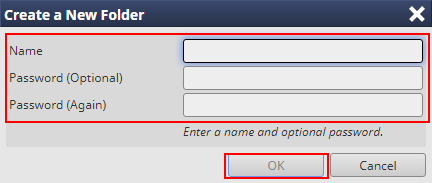
Explication supplémentairePour créer une boîte dans un niveau (troisième niveau) sous Public, sélectionnez Public dans l'arborescence sur la gauche, puis cliquez sur Gestion des tâches - Créer boîte.
Explication supplémentaireVous pouvez également sélectionner Public puis Créer boîte dans le menu contextuel pour réaliser la même opération.
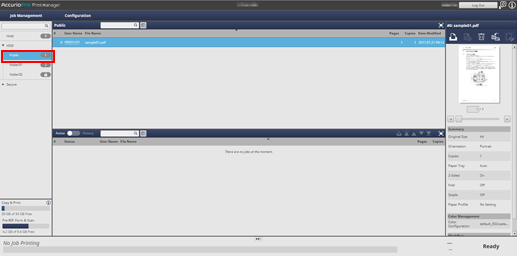
Explication supplémentaireEntrez le nom dans Nom sur l'écran Créer une nouvelle boîte. Entrez le mot de passe sous Mot de passe si besoin. Cliquez sur OK pour afficher la boîte créée dans l'arborescence à gauche.

Cliquez sur l'onglet Conserver et sélectionnez la tâche (ou les tâches) à enregistrer sur le disque dur.
Cliquez sur Store dans Job Management.
L'écran Select Store Destination s'affiche.
Explication supplémentaireVous pouvez également sélectionner une tâche et cliquer sur Enregist. dans le menu contextuel pour réaliser la même opération.
Sur l'écran Sélectionner destination d'enregistrement, sélectionnez un emplacement pour enregistrer la tâche sur le disque dur, puis cliquez sur OK.
La tâche sélectionnée à l'étape 2 ou 6 est stockée dans le dossier sélectionné.
Explication supplémentairePour enregistrer une tâche dans le DD (premier niveau), sélectionnez DD, puis cliquez sur OK.
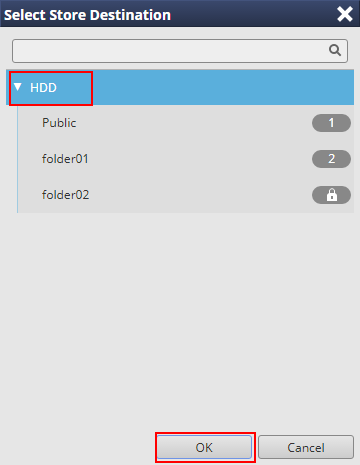
Explication supplémentairePour enregistrer une tâche dans Public (second niveau) sur le disque dur, sélectionnez Public dans l'arborescence sur la gauche de l'écran Tâche DD, puis cliquez sur OK.

Explication supplémentairePour enregistrer une tâche dans un dossier (second niveau) sur le disque dur, sélectionnez un dossier dans l'arborescence de l'écran Sélectionner destination d'enregistrement, puis cliquez sur OK.

Si le dossier est protégé par un mot de passe, l'écran Déverrouiller s'affiche. Entrez le mot de passe et cliquez sur OK.
Explication supplémentairePour enregistrer une tâche dans une boîte (troisième niveau) sur le disque dur, sélectionnez une boîte dans l'arborescence de l'écran Sélectionner destination d'enregistrement, puis cliquez sur OK.
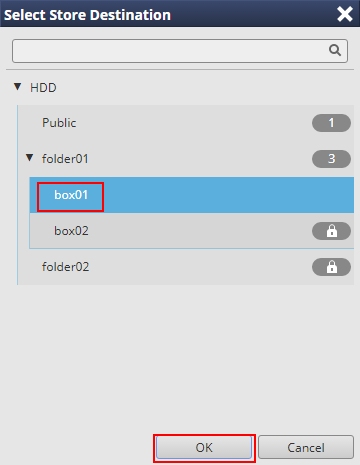
Si la boîte est protégée par un mot de passe, l'écran Déverrouiller s'affiche. Entrez le mot de passe et cliquez sur OK.
Rappeler (Enreg. DD -> Tâche en attente)
Vous pouvez rappeler les tâches sauvegardées sur disque dur pour les enregistrer (les copier) en tant que tâches en attente.
Conseils
La tâche d'origine enregistrée sur le disque dur reste en l'état, même après son rappel.
Utilisez AccurioPro Print Manager pour vous connecter à la machine. Pour en savoir plus sur la façon d'accéder à AccurioPro Print Manager, voir Accès à AccurioPro Print Manager.
L'écran de AccurioPro Print Manager s'affiche.
Cliquez sur
 du DD et sélectionnez un emplacement pour stocker la tâche enregistrée sur disque dur à rappeler.
du DD et sélectionnez un emplacement pour stocker la tâche enregistrée sur disque dur à rappeler.Explication supplémentaireSi la tâche à rappeler se situe au niveau du DD (premier niveau), sélectionnez DD.
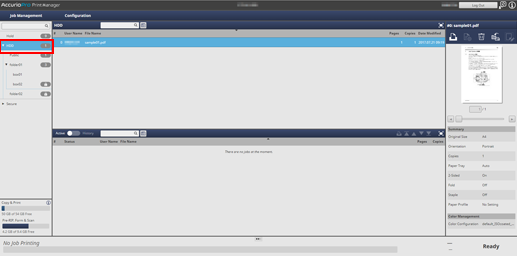
Explication supplémentaireSi la tâche à rappeler se situe dans un dossier (second niveau), sélectionnez un dossier.
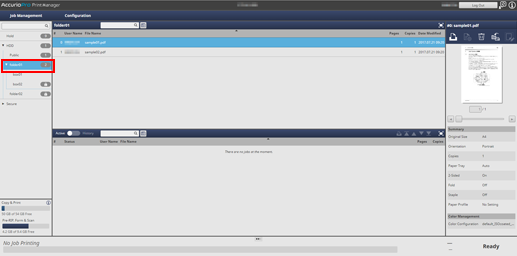
Si le dossier est protégé par mot de passe, cliquez sur
 . L'écran Unlock s'affiche. Entrez le mot de passe et cliquez sur OK.
. L'écran Unlock s'affiche. Entrez le mot de passe et cliquez sur OK.Explication supplémentaireSi la tâche à rappeler se situe dans une boîte (troisième niveau), sélectionnez une boîte.

Si la boîte est protégée par mot de passe, cliquez sur
 . L'écran Unlock s'affiche. Entrez le mot de passe et cliquez sur OK.
. L'écran Unlock s'affiche. Entrez le mot de passe et cliquez sur OK.Sélectionnez une tâche enregistrée sur disque dur à rappeler.
Vous pouvez sélectionner plusieurs tâches.

Cliquez sur Recall dans Job Management.
Explication supplémentaireVous pouvez également sélectionner une tâche et cliquer sur Rappeler dans le menu contextuel pour réaliser la même opération.
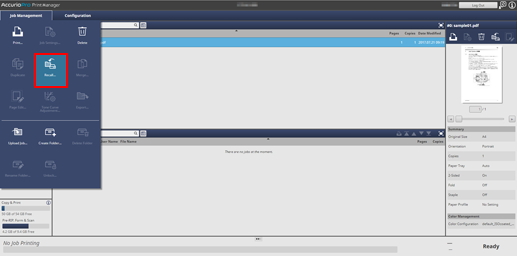
La tâche en attente spécifiée est rappelée et enregistrée sous Tâche en attente d'impression. Cliquez sur l'onglet En attente et vérifiez le résultat.